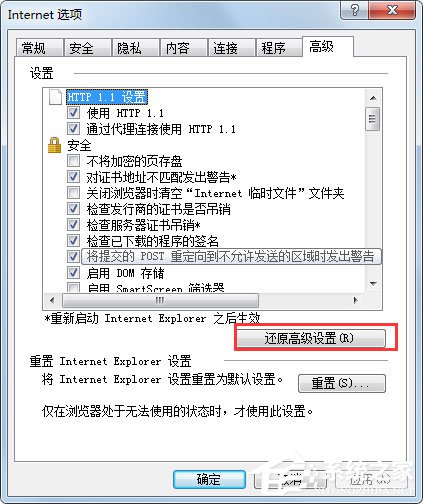最近有Win7系統用戶反映,IE浏覽器總是會出現各種各樣的問題,有時候是打不開網頁,有時候是圖片顯示不正常,不知道是什麼原因導致的,也不知道該怎麼解決。其實,IE浏覽器會出現這樣的問題,大部分原因都是因為遭到惡意軟件的破壞,我們只需要利用IE浏覽器自帶的重置功能,重置一下就可以修復IE浏覽器了。下面,我們就一起來看看Win7系統下修復IE浏覽器的具體方法。
方法/步驟
1.打開浏覽器,然後點擊工具欄文件,在彈出的菜單中選擇internet選項,點擊打開。
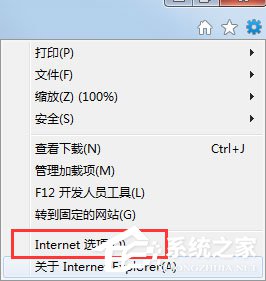
2.internet選項中,點擊右上角的高級的選項卡,浏覽器的重置按鈕在這裡。
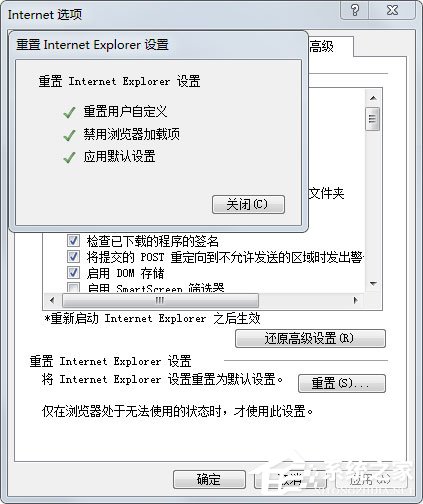
3.切換到此選項卡後,下面有一個重置的按鈕,如圖所示,點擊一此此按鈕。
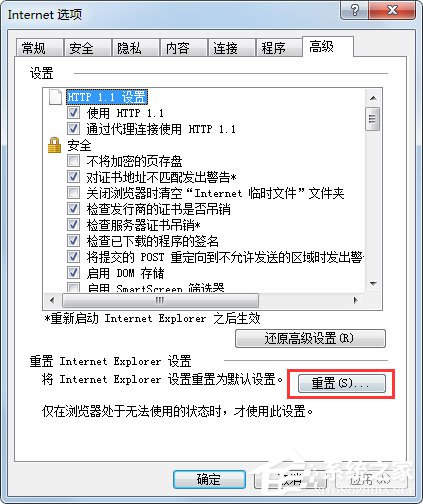
4.現在出現一個選項,是不是要把所有浏覽器中所保存的密碼緩存等信息一並刪除,可以選定,以確保重置的准確性。點擊開始重置按鈕。
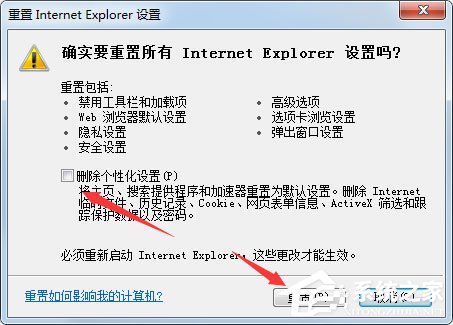
5.軟件開始重置這些常用的設置了,等待重置完成,點擊關閉按鈕退出設置選項。
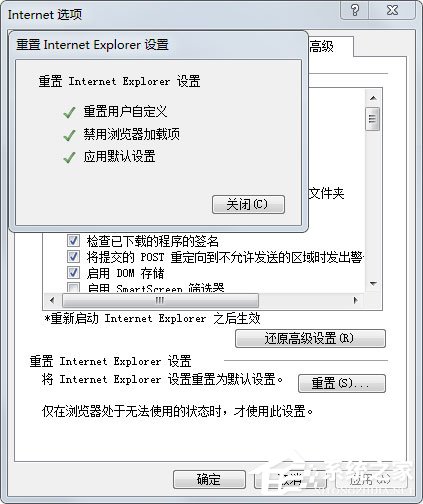
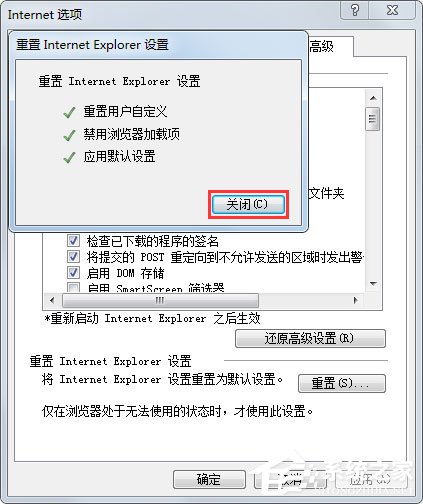
6.會提示說要重啟浏覽器才能完成重置,點擊確定,然後關閉浏覽器,再次打開,問題就會解決了。
7.如果問題比較嚴重的,通過這種重置的方法並不能使浏覽器恢復正常,那就得“還原高級設置”了,還原高級設置後相當於ie浏覽器重新安裝了一遍,這樣不管是什麼樣的問題都可以解決,使浏覽器回到最初的狀態。